Для чего нужно скрывать файлы и папки на компьютере? Обычно скрывают файлы и папки, которые редко используются на ПК, это помогает поддерживать порядок и чистоту вашего компьютера. Также можно скрывать файлы с информацией личного характера, которые не следует видеть посторонним лицам. В этом случае следует помнить, что скрытие файлов или папок не защищает вашу информацию на все 100%.
Для начала я расскажу, как отобразить скрытые файлы и папки для Windows 7/ XP/ Vista, а потом, если вам будет это интересно, покажу, как их можно скрыть.
Отображение скрытых файлов и папок для Windows XP
Чтобы показывать скрытые файлы и папки для Windows XP сделайте такие действия:
[1] – нажмите на кнопку «Пуск».
[2] – нажмите на пункт «Панель управления».

[3] – теперь нужно открыть окно «Свойство папки». Это можно сделать тремя способами. Какой способ вам нравиться больше, такой и выбирайте.
* первый способ:
После нажатия вкладки «Панель управления», откроется новое окно. Выберите там «Сервис» => «Свойство папки».
* второй способ:
Если на вашем компьютере «Панель управления» отображается в классическом виде, тогда двойным щелчком мышки нажмите на картинку «Свойства папки».
* третий способ:
Этот способ применяется в тех случаях, если «Панель управления» отображается в виде категорий. Итак, нажмите на «Оформление темы».
В открывшемся новом окне перейдите на «Свойства папки».
[4] – после того, как вы нажмете «Свойства папки», откроется новое окно. В этом окне нажмите на вкладку «Вид».
[5] –Выберите пункт «Показывать скрытые файлы и папки» и жмите «Ок».
Отображение скрытых файлов и папок для Windows Vista
Чтобы показывать скрытые файлы и папки для windows Vista сделайте такие действия:
[1] – нажмите на кнопку «Пуск».
[2] – нажмите на пункт «Панель управления».
[3] – откроется окно «Панель управления». Выберите в левой части экрана раздел «Классический вид».
[4] – в окне «Панель управления» кликните двойным щелчком мыши по картинке «Свойства папки».
[5] – откроется окно «Свойства папки». Перейдите на вкладку «Вид».
[6] –Выберите пункт «Показывать скрытые файлы и папки» и жмите «Ок».
Отображение скрытых файлов и папок для Windows 7
Чтобы показывать скрытые файлы и папки для Windows7 сделайте такие действия:
* первый способ
[1] – нажмите на кнопку «Пуск».
[2] – нажмите на пункт «Панель управления».
[3] – выберите вид просмотра «Мелкие значки» => «Параметры папок».
[4] – откроется новое окно. В этом окне перейдите на вкладку «Вид».
[5] –Выберите пункт «Показывать скрытые файлы и папки» и жмите «Ок».
* второй способ
[1] – откройте окно «Мой компьютер». В открывшемся окне нажмите на вкладку «Упорядочить» => «Параметры папок и поиска».
[2] – откроется окно «Параметры папок». Перейдите на вкладку «Вид».
[3] – Выберите пункт «Показывать скрытые файлы, папки и диски» и жмите «Ок».
Теперь вы знаете, как показывать скрытые файлы и папки на Windows 7/ XP/ Vista.
Чтобы скрыть файлы и папки, вам следует проделать все те же действия, что вы проделали для отображения скрытых файлов и папок, только при открытии окна «Параметры папок» выберите «Не показывать скрытые файлы, папки и диски».
Как создать невидимую папку.
Чтобы создать невидимую папку на Windows7/XP сделайте такие действия:
[1] – Выберите файл или папку, которую нужно скрыть.
[2] – Нажмите на папку или на файл правой кнопкой мышки и выберете вкладку "Свойства".
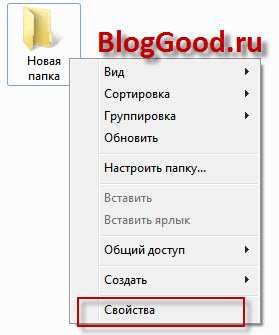
[3] – В открывшемся окне поставьте галочку напротив "Скрытый" и жмите кнопку "Ок".
Вот и все!!!
Дорогие читатели, подписывайтесь на мою RSS-ленту новостей, я всегда стараюсь добавлять новые интересные полезные статьи!
Понравился пост? Помоги другим узнать об этой статье, кликни на кнопку социальных сетей ↓↓↓
Последние новости категории:
Похожие статьи
Популярные статьи:
-
 Как узнать id компьютера
Как узнать id компьютера
Дата: 29 марта 2013
Прокомментировано:90
просмотров: 316817 -
 Размеры форматов листов А0 – А7
Размеры форматов листов А0 – А7
Дата: 23 января 2013
Прокомментировано:3
просмотров: 263823 -
 Смешные логические загадки с подвохом, отгадки прилагаются
Смешные логические загадки с подвохом, отгадки прилагаются
Дата: 12 ноября 2014
Прокомментировано:5
просмотров: 189877 -
 Установка windows 7 на ноутбук
Установка windows 7 на ноутбук
Дата: 18 декабря 2012
Прокомментировано:169
просмотров: 182709 -
 Как включить или отключить Aero в Windows 7
Как включить или отключить Aero в Windows 7
Дата: 1 июня 2013
Прокомментировано:6
просмотров: 155831
2 Ответов на комментарий - Отображение скрытых файлов и папок
Добавить комментарий
Метки: windows XP/7, полезные статьи




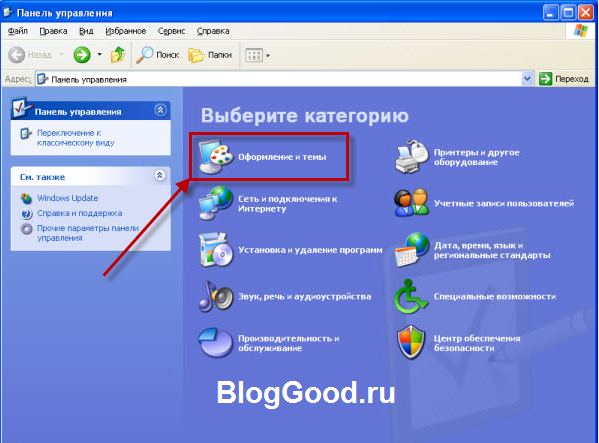
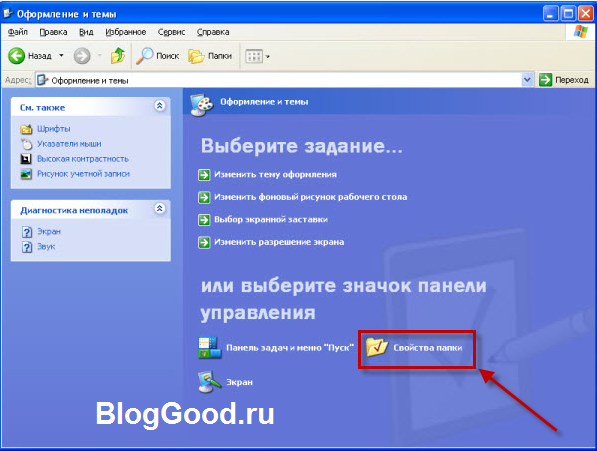
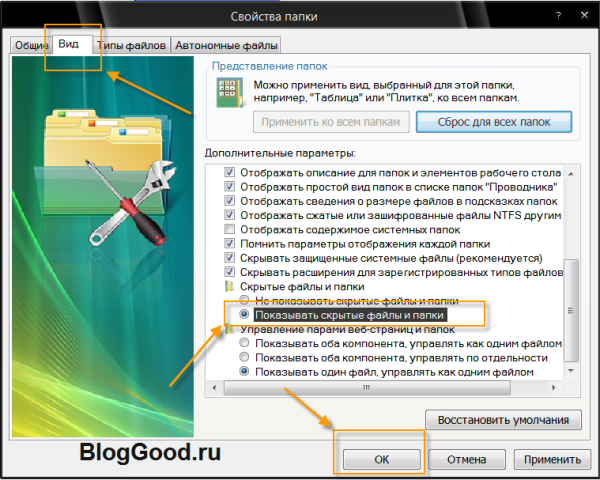

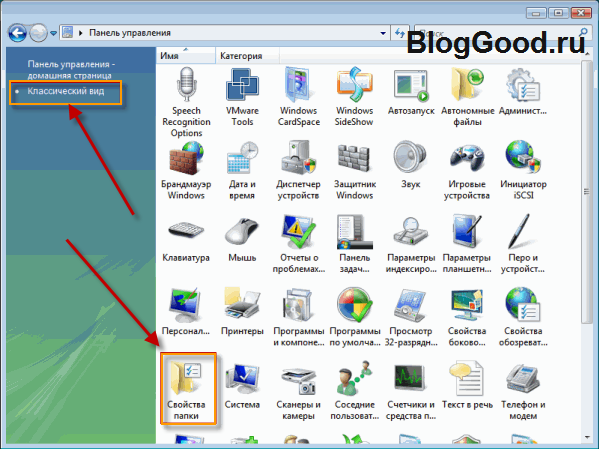
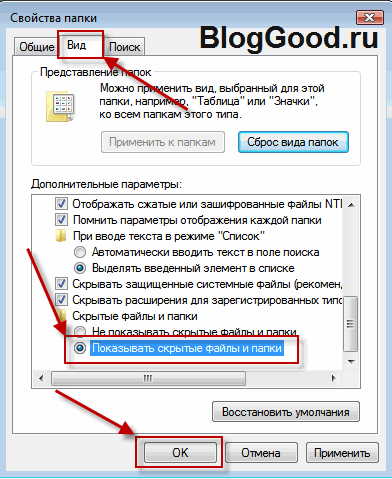
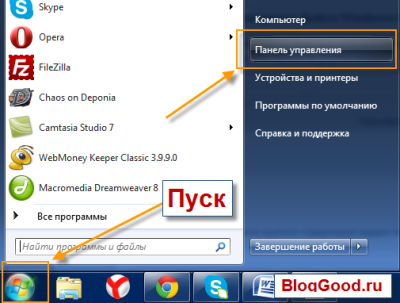

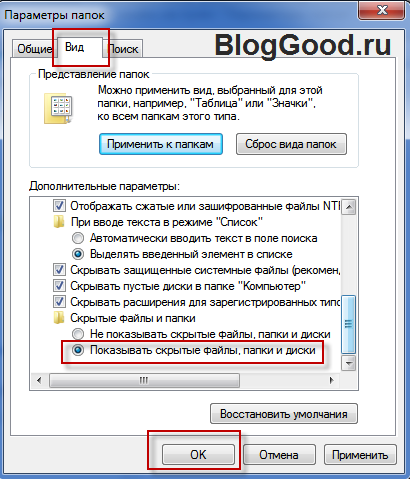
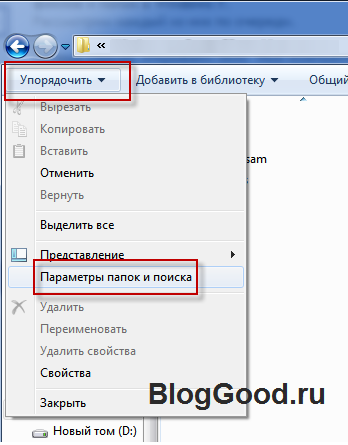

 Как зайти в Boot Menu на ноутбуке Acer
Как зайти в Boot Menu на ноутбуке Acer Как убрать флажок центра поддержки в Windows 7
Как убрать флажок центра поддержки в Windows 7 Не запускается программа Компас 3d V13
Не запускается программа Компас 3d V13 Как установить язык по умолчанию, добавить язык и сменить сочетание клавиш для языков – Windows 7
Как установить язык по умолчанию, добавить язык и сменить сочетание клавиш для языков – Windows 7 Все, что я знаю о визитках
Все, что я знаю о визитках Как вернуть пропавшую языковую панель в Windows 7
Как вернуть пропавшую языковую панель в Windows 7 Описание самых популярных антивирусов
Описание самых популярных антивирусов

Это способ ясен, а как посомтреть скрытые папки сделанные, бесплатной программы “Anvide Lock Folder”?
Даже ни тотал коммандер не видит, ни адройд система.
про программу “Anvide Lock Folde”, я не слыхал. Нужно будет почитать и попробовать в деле.